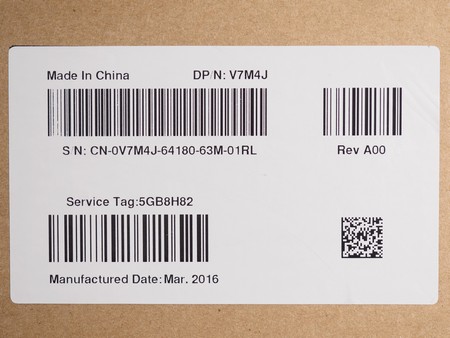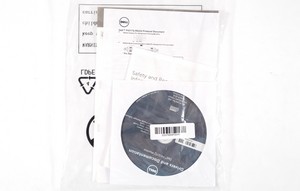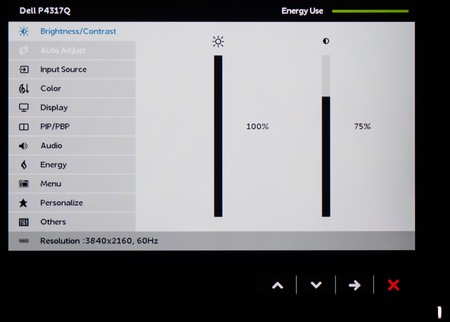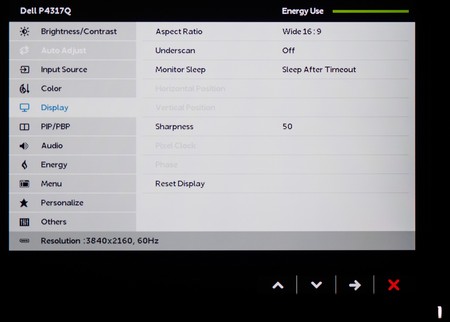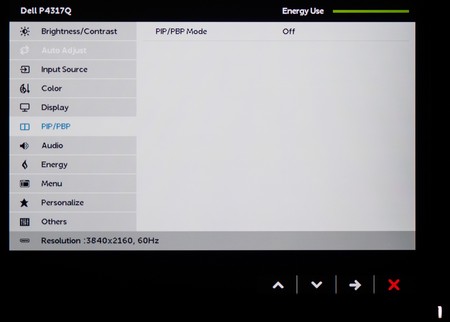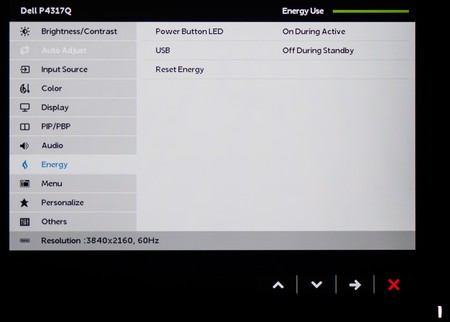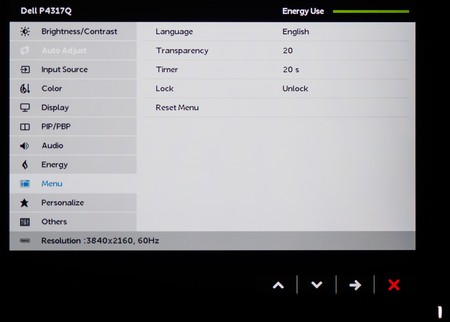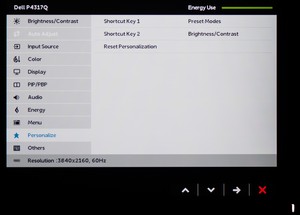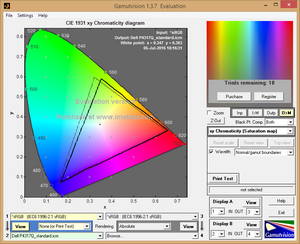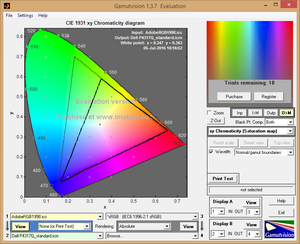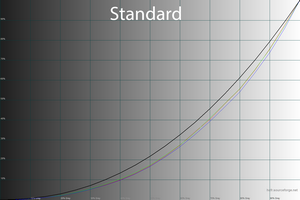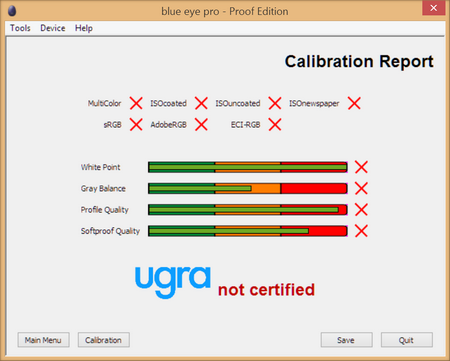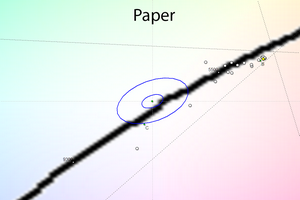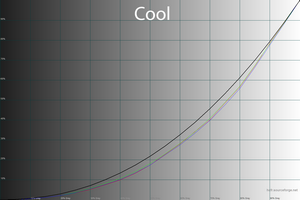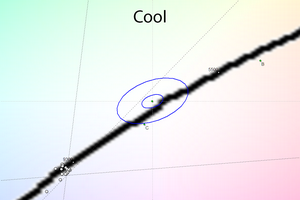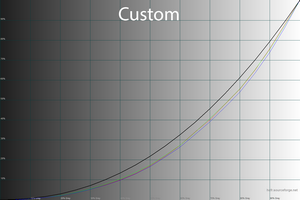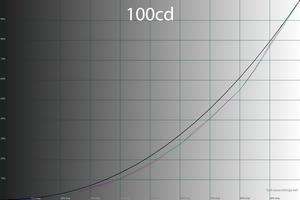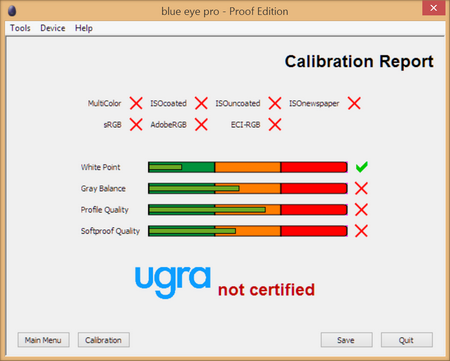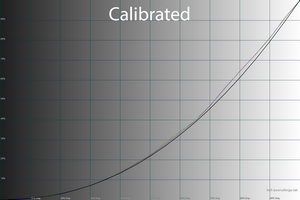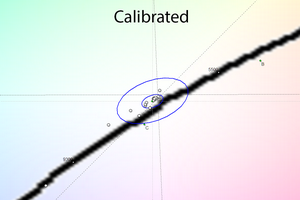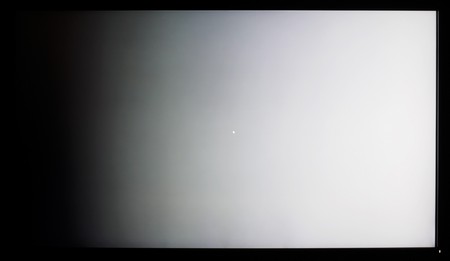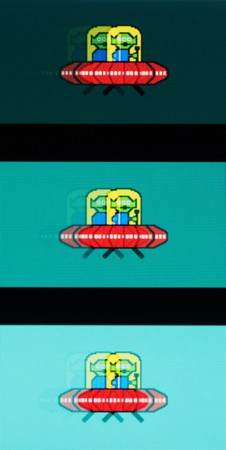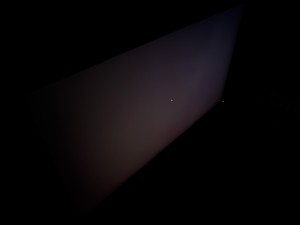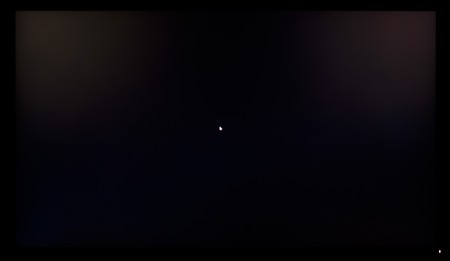- Мониторы 144 Гц
- Мониторы 240 Гц
- Мониторы 360 Гц
- Игровые Ultrawide
- Игровые изогнутые мониторы
- Мониторы с NVIDIA G-SYNC
- Мониторы Type-C
- Игровые OLED-мониторы
- Большие мониторы
- Профессиональные портативные
- Мониторы Apple
- Мониторы Type-C
- Мониторы OLED
- Игровые телевизоры
- Телевизоры 4К
- Телевизоры OLED
- Телевизоры HDR
- Телевизоры 8К
- Acer
- AOC
- AOpen
- Apple
- ASRock
- ASUS
- BenQ
- Cooler Master
- Corsair
- DELL
- DIGMA
- DIGMA PRO
- Eizo
- Gigabyte
- GMNG
- HP
- HUAWEI
- iiyama
- Lenovo
- LG
- MSI
- NEC
- NPC
- Philips
- Razer
- Samsung
- Sharp
- Sony
- TCL
- TCL
- Titan Army
- Viewsonic
- Xiaomi
- Для дизайнера
- Офисные мониторы
- Универсальные мониторы
- Доставка
- Обмен и возврат
- Новости
- Оплата частями
- Как сделать заказ
- Кронштейны
- Мыши
- Клавиатуры
- Наушники и гарнитуры
- Очки для монитора
- Игровые консоли
- Освещение для монитора
- Кабели для мониторов
- Сетевые фильтры
- Чистящие средства
- Измерительные устройства
- Коврики для мыши
- Acer
- AOC
- AOpen
- Apple
- ASRock
- ASUS
- BenQ
- Cooler Master
- Corsair
- DELL
- DIGMA
- DIGMA PRO
- Eizo
- Gigabyte
- GMNG
- HP
- HUAWEI
- iiyama
- Lenovo
- LG
- MSI
- NEC
- NPC
- Philips
- Razer
- Samsung
- Sharp
- Sony
- TCL
- TCL
- Titan Army
- Viewsonic
- Xiaomi
- Все товары
- Для дизайнера
- Игровые Телевизоры
- Офисные мониторы
- Универсальные мониторы
- Уценка
Вот это поворот! Обзор и тестирование 43-дюймового 4K монитора Dell P4317Q
Обзор Dell P4317Q
Вступление
Компания Dell никогда раньше не была замечена в гигантомании. Делая ставку в основном на модели с диагональю 23-27 дюймов американский производитель последние несколько лет удерживает лидирующую позицию по поставкам мониторов на мировом рынке. Самые разные модели Dell становились одними из лучших в своих классах и с каждым годом количество сторонников производителя увеличивается.
На данный момент Dell нельзя назвать инноватором и первой компанией, которой достаются новейшие матрицы от LG Display и AUO, как это было в 2010-2013 годах. Пальма первенства отошла к ASUS и Acer, плотно занявшимся игровыми линейками дисплеев. Так же сильно развивается рынок ультраширокоформатных решений стандарта 21:9, но и тут Dell не поспевает за своими конкурентами, которые, впрочем, занимают значительно меньшую долю рынка в целом.
В последнее время американцы решили посвятить себя новинкам, не сильно отличающимся от предшественников, а также их версиям со специальным VESA кронштейном вместо стандартной подставки. Однако, выход на рынок одной интересной матрицы, которой первой воспользовались в Philips, дал своеобразный пинок Dell и компания быстро представила монитор P4317Q – конкурента уже рассмотренному Philips BDM4350UC. Разберёмся, чем он лучше или наоборот – хуже…
Обзор Dell P4317Q - Справочная информация
Новинка Dell была представлена буквально в середине мая этого года и уже успела появиться на полках Московских онлайн-магазинов (мы были первыми!) в начале июля по цене от 58000 рублей, что ниже минимальной стоимости конкурента от Philips. Других соперников, пока что, на горизонте не видно.
Теперь рассмотрим основные характеристики Dell P4317Q:

Новинка использует в своём составе IPS-type матрицу TPT430U3 EQYSHM производства компании TP Vision (сокращённо – TPV). Это псевдо 10-битная (8 бит + FRC) 42,51-дюймовая 4К панель c обычным цветовым охватом благодаря W-LED и стандартным соотношением сторон 16:9. Уровень плотности пикселей близок к 27-дюймовым WQHD решениям, поэтому, несмотря на высокое разрешение, ожидать очень высокой чёткости, как у 4К мониторов со значительно меньшей диагональю – не стоит.
У монитора достаточно широкий выбор портов для подключения, но добиться 60 Гц при нативном разрешении экрана возможно лишь воспользовавшись одним из двух Display Port 1.2 разного типоразмера. Порты HDMI у новинки старой версии 1.4 (до 30 Гц при 4К), но с поддержкой мобильного стандарта передачи данных MHL. Смысла в установленном аналоговом D-Sub мы не видим вовсе, но он есть, как и специализированный RS232.
Для работы с периферией в P4317Q используются целых четыре USB 3.0. Присутствуют два аудио порта (вход и выход) 3,5 мм. В новинке применяется встроенная акустическая система с двумя динамиками, мощностью 8 Вт каждый.
Есть функции PbP и PiP, благодаря которым поддерживается вывод до четырёх источников сигнала на один экран. Для монитора не заявлена заводская калибровка, как и не используется система компенсации неравномерности подсветки, что, учитывая отношение модели к линейке «P» - не удивительно.
Дисплей использует классический рамочный дизайн, но сами рамки не велики. В отличие от конкурента подставка Dell позволяет менять угол наклона корпуса в небольших пределах, но на этом все эргономические возможности заканчиваются. Поправить ситуацию может VESA-совместимое крепление с поддержкой двух стандартов (200x200 и 100x100 мм), но при выборе кронштейна стоит учитывать не малый вес корпуса в 14,1 кг.
Получи бесплатно чистящее средство
при покупке данного монитора


Получи бесплатно чистящее средство
при покупке данного монитора


Получи бесплатно чистящее средство
при покупке данного монитора


Обзор Dell P4317Q - Комплект поставки
Монитор Dell поставляется в огромной картонной коробке без полиграфии, фотографий и указаний особенностей модели. Только пара чёрных логотипов и несколько наклеек.
Пластиковая ручка сверху отсутствует. Для переноски следует воспользоваться двумя специальными вырезами по бокам.
На одной из сторон находится основная наклейка. По ней можно сравнить серийный номер, номер модели, сервисный номер и узнать место (Китай) и дату производства (март 2016 года). Ревизия нашего экземпляра – А00.
Комплект поставки Dell P4317Q включает в себя следующее:
- Силовой кабель;
- Кабель HDMI;
- Кабель Display Port;
- Кабель Display Port->mini Display Port
- USB кабель для подключения к ПК;
- Четыре винта крепления центральной стойки;
- Пластиковая накладка на металлическую пластину центральной стойки;
- CD-диск с драйверами, ПО и руководством пользователя;
- Руководство по быстрой установке и настройке;
- Проспект с информацией по безопасному использованию;
- Информацию о сервисном обслуживании.
Комплект поставки полностью соответствует возможностям монитора, за исключением отсутствующего аналогового D-Sub кабеля, которые, впрочем, мало кому потребуется. Претензий нет.
Обзор Dell P4317Q - Дизайн и эргономика
Внешний вид P4317Q полностью повторяет все остальные современные рамочные модели от Dell. Используется тот же дизайн, идентичная цветовая гамма и разновидности материалов. Ничего нового кроме сильно возросших габаритов и потери быстрой системы соединения корпуса и подставки конечный покупатель не найдёт.
Монитор в сборе весит более 16 кг, что значительно больше, чем конкурент от Philips. Да и по размерам Dell его несколько опережает. Первого взгляда достаточно чтобы понять – P4317Q сделан очень качественно и монолитно.
На задней части корпуса в специальном углублении под металлическую крепёжную пластину можно увидеть крепления под VESA-кронштейны двух разных стандартов.
Стандартная подставка прикрепляется точно таким же образом, как и подходящие к дисплею кронштейны – с помощью 4 винтов из комплекта поставки. Совершенно без разницы какие отверстия использовать – 200x200 мм или 100x100 мм. Держаться будет в любом случае. После закрепления металлической пластины она накрывается пластиковой крышкой, завершающей образ героя обзора.
Все внутренности центральной стойки и подставки - металлические. На последней используется шесть резиновых ножек различной формы, надежно фиксирующие модель в одном положении.
Используемая подставка обеспечивает исключительно изменение наклона корпуса в диапазоне от -5 до +10 градусов. Прямо скажем – слабовато, но лучше, чем ничего, как в случае с Philips.
Система прокладки кабелей выполнена за счёт круглого выреза в центральной колонне, в её нижней части. Сама подставка (её формы) типична для самых разных современных решений от Dell.
Все детали монитора соединены друг с другом с минимальными зазорами. Качество обработки элементов не вызывает нареканий. Корпус тяжёлый и плотный. Хрусты и скрипы при адекватном физическом воздействии отсутствуют. Скручиванию P4317Q не поддаётся.
Матовый пластик различной фактуры и цвета довольно практичен с точки зрения видимости отпечатков пальцев, прочих загрязнений и вероятности появления царапин. Покраска элементов равномерная. Монитор выглядит максимально строго и полностью соответствуют внешним параметрам современного настольного дисплея. Это вам не телевизор-монитор без ТВ-тюнера, как Philips BDM4350UC.
В качестве демонстрации использования полуматовой поверхности матрицы – фотография выше. Благодаря ей можно забыть о хорошо различимом кристаллическом эффекте и усложняющих работу бликов от любых источников освещения. Правда и картинка не столь притягивающая взгляд, как, к примеру, у главного конкурента от Philips.
Наклейка в задней части корпуса и ещё одна под крепежом центральной стойки позволяют узнать, что монитор выполнен силами одного из подрядчиков Dell – TPV Electronics. Эта же компания является производителем используемой матрицы и она же производит на своих заводах Philips BDM4350UC. Вот такая вот правда жизни…
Все разъёмы для подключения расположились в задней части монитора и ориентированы вниз. С учётом минимальной эргономической составляющей модели подключать кабели не так уж и просто.
Два динамика стереосистемы по 8 Вт каждый находятся в утолщении корпуса на нижней грани, за перфорированным пластиком и направлены вниз. Качество звучания ниже ожидаемого и мало чем отличается от услышанного за BDM4350UC. Разве что максимальная громкость чуть выше. Но действительно ли это так важно?
Обзор Dell P4317Q - Меню и управление
Управление монитором производится посредством пяти физических клавиш, расположенных в правой передней части корпуса. Светодиод питания встроен в соответствующую крайнюю кнопку. С помощью оставшихся четырёх кнопок осуществляется непосредственно всё управление дисплеем.
Система управления быстрая, отклик на клавиши моментальный, наэкранные подсказки помогают справиться с настройкой P4317Q при любом уровне внешнего освещения.
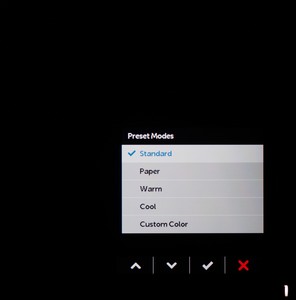
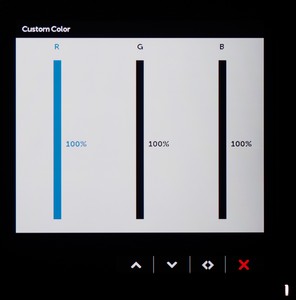
При нажатии на любую из четырёх основных клавиш в правой нижней части экрана появляется четыре пиктограммы. Среди изначально выбранных производителем функций с быстрым доступом: настройка яркости и контрастности и выбор предустановленного режима. Для обеих клавиш могут быть выбраны другие функции в соответствующем разделе меню.
Cамо меню уже как год претерпело визуальные изменения. Производитель стал использовать бело-серую гамму. Лучше не стало, но зато хоть какие-то изменения за многие годы. Сама же логика построения меню будет понятно для почти всех потребителей. Ничего сложного, разобраться легко и просто.
В первом разделе можно изменить яркость и контрастность изображения на экране. Второй раздел с настройкой положения картинки доступен только при аналоговом подключении.
Выбрать источник сигнала и дезактивировать автоматический выбор можно в третьем разделе.
В разделе Color пользователь может выбрать тип сигнала и предустановленный режим — или сбросить эти настройки к значениям по умолчанию.
Следующий раздел содержит заметно больше настроек. Среди них: выбор соотношения сторон картинки на экране, регулировка резкости, настройка ухода монитора в сон и другие (доступны при аналоговом подключении). Изменение разгона панели не предусмотрено. Функция компенсации неравномерности подсветки (как у Philips, пускай и не рабочая) отсутствует.
Настройка функции «картинка к картинке» (PbP) производится в соответствующем специальном разделе.
В разделе Audio можно выбрать источник звукового сигнала, включить динамики, изменить их громкость и сбросить настройки.
Определить поведение индикатора питания и USB-портов с возможностью зарядки подключённых устройств предлагается в разделе Energy.
В разделе Menu можно задать язык локализации (русский присутствует), изменить прозрачность, установить таймер на исчезновение OSD-экрана и заблокировать его.
Две кнопки с быстрым доступом можно переназначить на свой вкус. Вариантов предлагается достаточно, в том числе с конкретными позициями. Как пример – можно не только задать доступ к списку предустановленных режимов, но и установить переключение на один из них при нажатии кнопки.
Последний раздел, Other, позволяет отключить DDC/CI-интерфейс и активировать функцию LCD Conditioning для проверки экрана на битые пиксели без использования компьютера (удобно при покупке в магазине). Опция Factory Reset сбрасывает все без исключения настройки меню к заводским установкам. В Firmware отображается установленная версия прошивки. Доступ в сервисное меню найден не был, но всё необходимое про монитор мы знаем.
Обзор Dell P4317Q - Результаты тестирования:
Обзор Dell P4317Q - Цветовой охват
В мониторе P4317Q установлена IPS-Type матрица со стандартным цветовым охватом, благодаря W-LED подсветке. Проверим ее возможности на примере новинки от Dell:
Первоначальная проверка осуществлялась при заводских настройках дисплея в режиме Standard. По представленным скриншотам видно, что две опорные точки заметно сдвинуты в пространстве и монитор по своим возможностям превосходит стандарт sRGB исключительно на красных и жёлтых стимулах. На остальных цветах он ему явно проигрывает. Итоговые результаты соответствия цветового охвата монитора стандартизированным пространствам при настройках по умолчанию:
- sRGB – 82.3% и 95.3% после настройки и калибровки;
- AdobeRGB – 59.3% и 67.3% после настройки и калибровки.
Все значения были получены в режиме сравнения Absolute, с отсечением цветов и оттенков, выходящих за границы референсных значений. Результаты при заводских настройках очень низкие, но после перехода в режим Custom с ручной настройкой и дальнейшей калибровкой цифры соответствия значительно увеличиваются и в таком состоянии за P4317Q можно смело работать с графикой/фотографией.
Говоря об оттенках, превосходящих изучаемые стандарты можно отметить, что бороться с ними возможно уже всем известным вам методом – использование ICC/ICM профилей и программного обеспечения с нормальной поддержкой системы управления цветом (CMS). Среди таковых: продукты компании Adobe, Google Picasa, Xnview, средство просмотра фотографий Windows (7,8), Firefox, Google Chrome (необходимо прописать специальный ключ в .exe файл) и т.д.
Яркость, контрастность и основные показатели цветопередачи У рассматриваемого монитора присутствует пять предустановленных режимов.
По умолчанию используется Standard со следующими настройками:- Brightness – 75;
- Contrast – 75;
Изучим полученные результаты, представленные в таблице ниже:
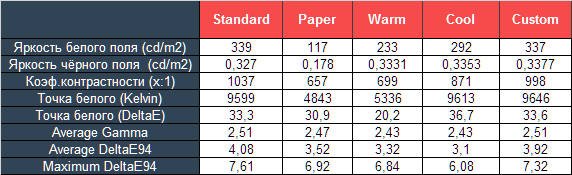
Изначальная яркость в большинстве режимов превышает допустимые пределы для продолжительной работы за монитором, но никто не мешает её сразу же снизить. Коэффициент контрастности близок к заявленному производителем только в двух режимах, где не используются правки в RGB, как это сделано в Paper, Warm и Cool с целью изменения цветовой температуры.
Говорить о точности настройки точки белого не приходится. Производитель не указал конкретные значения для трёх отмеченных выше режимов, а в Custom и Standard она явно далека от референса в 6500К. Картинка на экране очень холодная. Гамма везде настроена плохо. Изображение с увеличенной контрастностью и сильными отклонениями по цветопередаче, о чём говорят полученные значения DeltaE94. Будем говорить прямо – никакой заводской настройкой в Dell явно не занимались, что очень странно для данного производителя.
Если же заняться ручной настройкой, то для получения яркости 100 нит, цветовой температуры белой точки в 6500K и прочих улучшений в Custom Mode я выставил следующие настройки:
- Brightness – 23;
- Contrast – 75;
- RGB Gain – 98/88/80;
Основные изменения произошли за счёт снижения значений Brightness и RGB усиления. Смысла в правках Contrast не оказалось. Посмотрим на результат:

Яркость снизилась до необходимого значения, коэффициент контрастности упал до уровня 762:1, точка белого стала максимально соответствовать референсу, а среднее значение гаммы так и осталось далеко от необходимого. Однако, точность цветопередачи по данным Argyll несколько улучшилась, но сказать, что стало совсем хорошо – мы не можем – проблем достаточно.
Калибровка, как и следовала полагать, избавила монитор от всех проблем, но для этого нужны соответствующие приборы. А без них либо настраивать на глаз либо смотреть совсем безобразную по качеству настройки картинку на экране. Вот такой он Dell P4317Q…
Обзор Dell P4317Q - Гамма-кривые, баланс серого и результаты UDACT
В этом разделе с помощью программы HCFR Colormeter и “откалиброванного” колориметра X-Rite Display Pro мною были изучены гамма-кривые заводских режимов, так и специально “разработанных”. Кроме того, по произведённым измерениям можно оценить расхождение серого клина (точек чёрно-белого градиента) на CIE диаграмме и сделать выводы о преобладании того или иного паразитного оттенка, либо его таковом отсутствии.
С монитором Dell P4317Q стало всё понятно достаточно быстро и долго обсуждать заводские режимы нет никакого смысла.
При стандартных настройках измеренные гамма-кривые оказались очень далеки от референса и легли значительно ниже его, что спровоцировало сильное усиление контрастности картинки на экране. Точка белого настроена плохо, но стабильность серого высокая – достаточно взглянуть на расположение точек на CIE диаграмме.
Монитор при стандартных настройках показал средний результат только по Gray Balance. По трём остальным дисциплинам он далёк от идеала и даже понятия «хорошо».
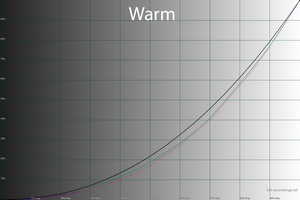
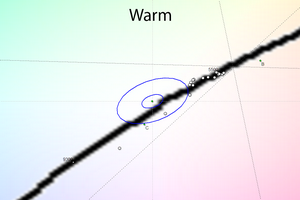
Гамма-кривые в трёх режимах с разной цветовой температурой мало чем отличаются от заводских установок. Другая цветовая температура, всё так же далёкая от референса в 6500K и значительно более низкий результат стабильности серого клина в Warm и Paper пресетах.
Переход в Custom Mode (изначально без ручных правок) в сравнении с режимом Standard ничего нового не привносит. Уже знакомые гамма-кривые и CIE диаграмма. Результат далёкий от желаемого.
Изменение RGB усиления и снижение яркости (в меньшей степени) помогли добиться значительных улучшений настройки точки белого, позволили сместить немного гамма-кривые вверх и сохранить стабильность серого почти на изначальном – среднем уровне.
Очередной отчёт LaCie Blue Eye Pro PE более радужный. Получен один зачёт, а три других параметра вышла в оранжевую зону.
Проведённая в дальнейшем калибровка исправила почти все недостатки, что видно по двум диаграммам выше. С гамма-кривыми можно поработать лучше, выставив более долгий и точный режим калибровки. Впрочем, с учётом особенностей монитора, это может не сильно помочь.
В итоге Dell P4317Q смог получить сертификат соответствия стандартам UGRA и пройти аттестацию по четырём цветовым пространствам из семи доступных, что является нормой для монитора с W-LED подсветкой и полученным цветовым охватом. Результат Softproof оказался не идеальным, но как видно, это не помешало дисплею получить заветный «UGRA certified».
Обзор Dell P4317Q - Дополнительные возможности и настройки
Производитель максимально сократил возможности для настройки монитора. В нём нет никаких датчиков и дополнительных параметров, которые могли бы положительно повлиять на точность цветопередачи. Отсутствует возможность регулировки разгона матрицы, нет значений гаммы и регулировки уровня чёрного.
Обзор Dell P4317Q - Равномерность градиентов
Благодаря качественной псевдо 10-битной матрицы с высоким разрешением монитор Dell P4317Q продемонстрировал впечатляющие по качеству градиенты, к которым невозможно придраться. Ручная настройка их практически не портит. А вот калибровка с серьёзными правками в LUT видеокарты приводит к появлению значительного количества резких переходов в области почти во всём рабочем диапазоне с заметными паразитными оттенками. Ничего другого при такой заводской настройке мы и не ожидали…
Обзор Dell P4317Q - Стабильность цветовой температуры
Продолжим изучение монитора, оценив стабильность цветовой температуры в стандартных и специальных режимах изображения.
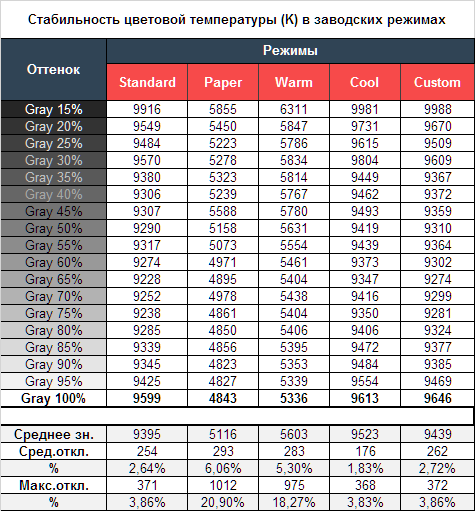
Результаты данной таблицы представляют из себя отклонения точек серого клина по оси X. Вертикальную ось они не затрагивают, а поэтому оценить наличие паразитных оттенков возможно лишь по CIE диаграмме из подраздела “Гамма-кривые, баланс серого и результаты UDACT”.
Стабильность серого клина у монитора находится на среднем уровне для двух основных режимов и опускается до очень низкого в двух «тёплых» - Warm и Paper, где, по всей видимости, применены максимальные правки в усиление сигнала RGB.

К счастью, ручная настройка точки белого в режиме Custom не приводит к столь катастрофичному падению стабильности. Результат в 2,8% и 8,9% в максимуме – уровень чуть ниже среднего, исключительно из-за второй цифры. В дальнейшем проведённая калибровка смогла увеличить стабильность ЦТ оттенков серого совсем незначительно.
Отдельных предустановок с конкретными значениями цветовой температуры точки белого у Dell P4317Q нет.
Получи бесплатно чистящее средство
при покупке данного монитора


Получи бесплатно чистящее средство
при покупке данного монитора


Получи бесплатно чистящее средство
при покупке данного монитора


Обзор Dell P4317Q - Стабильность контрастности и диапазон изменения яркости
Для изучения стабильности контрастности и диапазона изменения яркости был выставлен режим Standard. Значение Brightness менялось с 100 до 0% с шагом в 10 единиц. Для представленной ниже таблицы измеренные значения были получены через программу HCFR, которая даёт возможность более точно оценить уровень чёрного (три знака после запятой) и соответственно определить достоверный коэффициент контрастности.
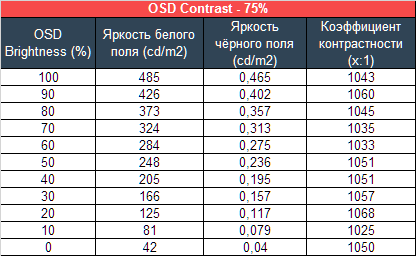
Полученный рабочий диапазон яркости при стандартных настройках составил 42-485 нит при коэффициенте контрастности в ~1040:1. Снижение яркости линейно, коэффициент контрастности стабилен во всём диапазоне. Столь широкий диапазон в сравнение с Philips BDM4350UC, скорее всего, связан с отсутствием заводских правок в RGB сигнал матрицы у решения от Dell. Но с другой стороны, это приводит к плохой цветопередаче. Что для вас более важно?
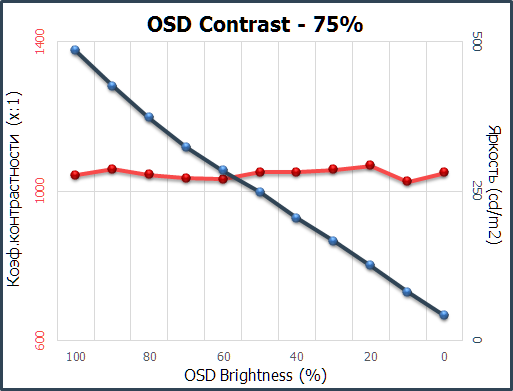
Значение верхней границы яркости точки белого в 485 нит позволит работать с монитором в любых ситуациях, когда на рабочем месте очень светло или при возникновении ярких засветок (бликов) от прямых источников света.
Нижнее же в 42 нит позволит максимально снизить нагрузку на глаза при недостаточном внешнем освещении или его полном отсутствии. Тут претензий к монитору никаких нет. Правда, интересно, за счёт чего инженеры Dell добились таких цифр на той же самой матрице, что и в конкуренте от Philips? Ответ будет найден в разделе «Особенности».
Обзор Dell P4317Q - Скорость матрицы и инпут-лаг
В новинке заявлена матрица со временем отклика в 8 мс, измеренным по методике Gray-to-Gray. Технология разгона (Overdrive в общем понимание) в P4317Q не предусмотрена.
Таким образом, монитор оказался лишь уверенным середнячком в стане современных IPS моделей со стандартной частотой вертикальной развёртки. Но, к сожалению, не может бороться с Philips BDM4350UC, который чуть быстрее даже в режиме Off, не говоря уже про разогнанный Fast, в котором шлейфы заметно меньше, а артефакты полностью отсутствуют. Ещё одно поражение для Dell. Да что же это такое?
Обзор Dell P4317Q - Углы обзора и Glow-эффект
С углами обзора и прочими эффектами всё проще. Производители мониторов никак не могут на них влиять и модели на одинаковых матрицах (в независимости от используемого внешнего покрытия) оказываются одинаковыми. Так и в случае с Dell P4317Q в сравнении с его главным конкурентом Philips BDM4350UC. Посмотрим на полученные углы обзора:
По представленному выше изображению всё прекрасно видно. Углы обзора значительно лучше, чем у *VA моделей с близкой к герою обзора диагональю (40-дюймовая модель Philips) и по личным впечатлениям автора – лучшие среди 95% всех представленных мониторов на рынке, любых классов. Единственными конкурентами могут являться некоторые представили с IPS IGZO панелями, но стоят такие модели в 2-3 раза дороже и предлагают меньшую диагональ, но большие возможности для настройки.
На мониторе Dell при изменении угла обзора в любой из двух плоскостей контрастность практически не падает, насыщенность оттенков сохраняется на изначальном уровне. При взгляде на экран снизу или сверху мало что меняется. Другими словами – придраться очень сложно.
На цветных изображениях Glow-эффект, в прямом понимании этого термина, практически себя не проявляет.
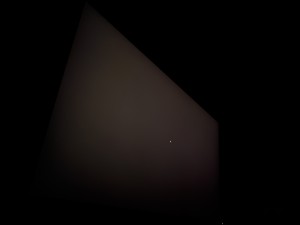

На чёрном же поле Glow проявляет себя во всей красе, что является нормой для всех без исключения IPS-Type матриц без A-TW поляризатора, которые перестали устанавливать около 6-7 лет назад. Степень проявления самых разных паразитных оттенков зависит от того, с какой стороны от экрана вы встанете и насколько сильный угол просмотра будет использован. Снизить видимость данного эффекта на чёрном поле можно с помощью снижения рабочей яркости подсветки. Других вариантов нет.
Обзор Dell P4317Q - Равномерность подсветки и цветовой температуры
Равномерность подсветки монитора и цветовой температуры по полю экрана проверялась в 35 точках при установленной яркости монитора в 100 нит (в случае с Dell поймать такое значение оказалось не просто, яркость «плавала» в диапазоне 102-106). За основу всех подсчётов (отклонений) берутся данные из центральной точки.
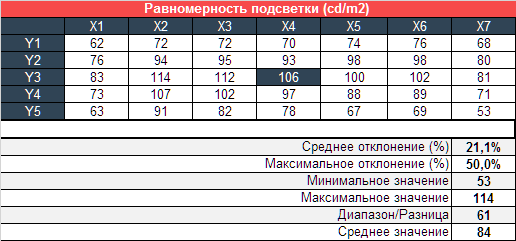
При установленной яркости среднее отклонение от центральной точки составило 21,1%, а максимальное – 50%. Такого низкого результата я не видел ещё ни на одном мониторе. При тестировании аналога героя обзора (модель от Philips) нам казалось, что ниже его результатов просто некуда. Но Dell P4317Q смог с легкостью продемонстрировать, что это возможно.
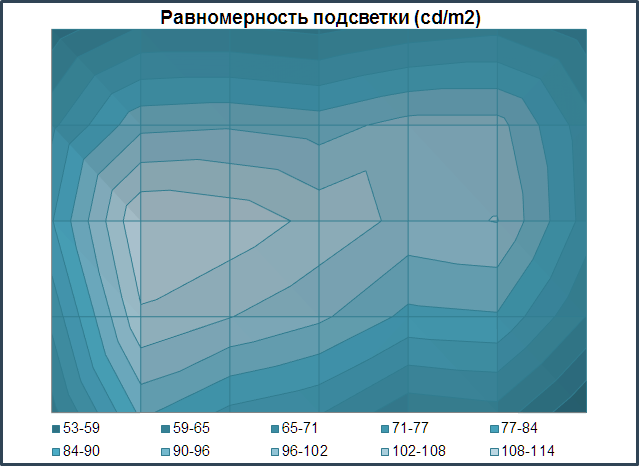
По представленной диаграмме поверхности можно наглядно увидеть, как сосредоточен уровень яркости по полю матрицы. Сильно затемнены все крайние области панели и особенно все четыре угла. Не нужны никакие приборы чтобы заметить это самому при работе за новинкой. Разница по сравнению с центральной областью бросается в глаза.
Фотография выше демонстрирует как это выглядит вживую при выводе сплошного белого поля.
Теперь рассмотрим черный фон, оценив его равномерность на этот раз по одной фотографии. Наиболее сильно выделяются два верхних угла с явными паразитными засветками. В меньшей степени от этого страдают два нижних угла. Общий результат низкий, но у IPS моделей мониторов и телевизоров с ростом диагонали проблемы на чёрном почти всегда увеличиваются. В целом же результат полностью соответствует полученному на Philips BDM4350UC.
Какого-то сильного дискомфорта в реальных рабочих условиях утром, днём и вечером это создать не может (хотя и видны в некоторых приложениях с тёмным графическим интерфейсом). Достаточно снизить яркость чтобы практически полностью избавиться от видимости паразитных засветок на чёрном в реальной работе.
Так же не стоит забывать о сильно выраженном Glow-эффекте, который хорошо даёт о себе знать именно на чёрном фоне. Это всё же монитор на IPS-Type матрице, а без Glow, в современных реалиях, такие не обходятся.
Теперь перейдём к рассмотрению равномерности цветовой температуры на всей площади экрана.
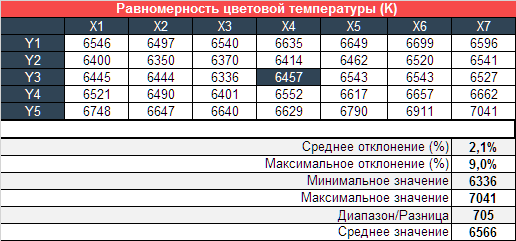
При тестировании использовались ручные настройки ЦТ для получения 6500K, яркость белого поля в центральной точке сохранялась на уровне 106 нит. Результат в 2,1% в среднем и 9% в максимуме - это ниже среднего. Основная проблемная зона – нижний правый край панели и пара точек в верхнем левом. Именно от них все проблемы.
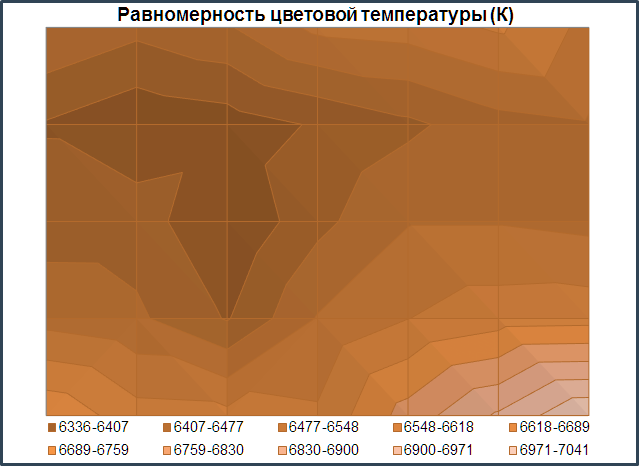
Полученный диапазон цветовой температуры составил 6336-7041 Кельвин. Построенная диаграмма полностью отличается от таковой по равномерности подсветки. Но в целом, как это не удивительно, диапазон, полученные отклонения – с большой точностью повторяют результат конкурента от Philips.
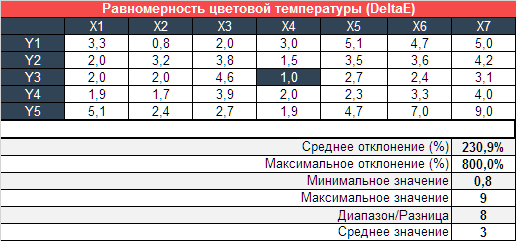
Для тех, кто не считает измерения цветовой температуры достаточными в ходе обсуждения равномерности подсветки – предлагаю ознакомиться с результатами отклонений ЦТ в единицах DeltaE. Референс всё тот же – 6500K.

Максимальное отклонение составило 9 единиц DeltaE. Среднее значение не превышает 3 единицы. Ещё один хороший результат, максимально близкий к BDM4350UC.
Система компенсации неравномерности подсветки у героя обзора отсутствует и в этом моменте в Dell поступили более правильно, нежели в Philips (заявили её наличие, но она оказалась неработоспособной).
Обзор Dell P4317Q - Особенности (КЭ, ШИМ, паразитные звуки, ощущения от работы и др.)
В мониторе Dell P4317Q применена IPS-Type панель с диагональю 42,51 дюйма и обычной W-LED подсветкой производства TPV с полуматовой поверхностью. Рассмотрим полученный макроснимок:
В первую очередь видна не самая привычная для современных мониторов IPS-типа структура пикселей. Больше это напоминает старые H-IPS\S-IPS панели, что, как мы уже успели выяснить – достоинство героя обзора. Макроснимок по сравнению с полученным на BDM4350UC не такой чёткий, что не удивительно – структура защитной плёнки в разы более грубая. У монитора P4317Q хорошие антибликовые свойства, кристаллический эффект практически неразличим и не усиливается от изменения угла просмотра. Безусловно, визуально картинка на новинке от Dell не столь «чистая» и яркая, как в случае с почти глянцевым Philips, но у такой поверхности матрицы есть и свои плюсы. Так что тут на вкус и цвет…
От эффекта Cross Hatching используемая панель не страдает. И это тоже хорошо.
Производитель не делает каких-либо заявлений по поводу подсветки монитора, но в ходе тестирования была выявлена одна из основных проблем Dell P4317Q – низкочастотный ШИМ (ШИ-модуляция) на частоте 100-110 Гц после снижения яркости до 95% и ниже. Это существенный недостаток героя обзора и вообще удивительно, как до этого дошли инженеры Dell в середине 2016 года, когда Flicker-Free решения являются давней нормой.
Нагрузка на глаза при оптимальной яркости (80-160 нит, в зависимости от внешнего освещения) за P4317Q – существенная. Столь небольшая частота ШИМ не редко может быть выявлена без каких-то измерений. Финальный вопрос – «Почему Philips смогли обойтись без ШИМ, а Dell нет, используя одну и ту же панель и производя мониторы на одном заводе?» Мистика!
Монитор использует в своём составе встроенный блок питания. Паразитные звуки от электроники монитора полностью отсутствуют.
Обзор Dell P4317Q - Выводы
Продавая безумное количество мониторов и занимая первое место в мире в последние несколько лет по поставкам LCD дисплеев компания Dell, похоже, начинает забывать, что такое высокое качество и современные запросы потребителей. Вполне вероятно, что на P4317Q маркетологи и финансовый отдел не делают больших ставок, но это совсем не значит, что на рынок надо было выпускать модель, сделанную в попыхах.
Попытка скорее ответить компании Philips на её BDM4350UC не привела ни к чему особо хорошему. Дизайнеры запихнули большую IPS панель в знакомый, но слегка модернизированный с точки зрения фиксации центральной колонны корпус (очень качественный), и отправили заказ на производство на одну из фабрик TPV, где занимаются выпуском, как самих матриц, так и мониторов. Среди последних – уже знакомый нам Philips BDM4350UC.
Неизвестно, что привело к такому результату. Возможно какая-то договорённость на заводе или простое нежелание инженеров Dell заниматься новой моделью, но факты не скрыть. Отсутствие заводской настройки, ШИМ в 100-110 Гц и безумно низкая равномерность подсветки по уровню яркости – это ли ожидаемый монитор от лидера рынка настольных дисплеев в середине 2016 года? Ответ очевиден. Удачи в правильном выборе!
_________________________________________________________________________________________________________________________Для любителей читать только выводы - основные достоинства и недостатки Dell P4317Q в краткой форме представлены ниже.
Обзор Dell P4317Q - Достоинства:
- хороший «мониторный» дизайн (это вам не «телевизор» от Philips);
- отличное качество материалов и сборки;
- великолепный комплект поставки;
- регулируемая подставка (к сожалению, только угол наклона) и наличие VESA-совместимых крепёжных отверстий двух стандартов (200x200 и 100x100 мм);
- наличие встроенной акустической системы с двумя динамиками по 8 Вт каждый (правда, качество звука ниже ожидаемого);
- оптимальное соотношение диагонали и разрешения 4К – легко можно работать без включения масштабирования;
- удобное управление и быстрое меню;
- широкий выбор интерфейсов для подключения (правда, к набору есть вопросы);
- наличие USB хаба с четырьмя портами USB 3.0;
- безупречные градиенты при настройках по умолчанию и после ручных правок;
- великолепные углы обзора – лучше вы не найдёте;
- почти неразличимый кристаллический эффект;
- отсутствие Cross Hatching эффекта и паразитных звуков во время работы;
- адекватная цена (но только если не сравнивать с 4К телевизорами с 30 Гц развёрткой).
Обзор Dell P4317Q - Недостатки:
- отсутствие как таковой заводской настройки экрана и соответственно плохая цветопередача;
- очень низкий уровень цветового соответствия основному стандарту sRGB при заводских установках;
- ШИ-модуляция с частотой 100-110 Гц после снижения яркости ниже ~95% - как так-то в середине 2016 года???
- очень плохая равномерность подсветки на белом поле (исключительно по уровню яркости и чёрном поле (возможно, это норма для столь больших диагоналей);
- требуются существенные правки в LUT видеокарты для достижения хороших гамма-кривых, что в свою очередь приводит к заметной порче градиентов.
Обзор Dell P4317Q - Может не устроить:
- эргономика подставки ограничена только изменением уровня наклона в небольшом диапазоне;
- отсутствие разгона панели и дополнительных параметров для настройки цветопередачи;
- средняя стабильность цветовой температуры;
- старые HDMI 1.4 (до 30 Гц при 4К) и непонятно кому нужный D-Sub;
- для комфортной работы требуется расстояние до экрана от 1 метра и больше – в противном случае глаза «вылезут» уже через несколько часов-дней;
- требуются существенные правки в LUT видеокарты для достижения хороших гамма-кривых, что в свою очередь приводит к заметной порче градиентов.
МОНИТОРЫ DELL
Получи бесплатно чистящее средство
при покупке данного монитора


Получи бесплатно чистящее средство
при покупке данного монитора


Получи бесплатно чистящее средство
при покупке данного монитора